Kuinka ottaa kuvakaappaus kannettavalla tietokoneella
 Usein tietokonelaitteita käytettäessä käyttäjien on ehkä otettava kuvakaappaus. Tämä on yleensä tarpeen tietojen nopeaan tallentamiseen ja tiedonsiirtoon. Kuvakaappauksen ottaminen on erittäin helppoa, mutta ongelmana on, että harvat tietokoneen käyttäjät osaavat tehdä sen. Artikkelissamme jaamme erilaisia vaihtoehtoja kuvakaappauksen ottamiseksi.
Usein tietokonelaitteita käytettäessä käyttäjien on ehkä otettava kuvakaappaus. Tämä on yleensä tarpeen tietojen nopeaan tallentamiseen ja tiedonsiirtoon. Kuvakaappauksen ottaminen on erittäin helppoa, mutta ongelmana on, että harvat tietokoneen käyttäjät osaavat tehdä sen. Artikkelissamme jaamme erilaisia vaihtoehtoja kuvakaappauksen ottamiseksi.
Artikkelin sisältö
Tavallinen tapa tehdä kuvakaappaus Print Screen -sovelluksella
Katsotaanpa ensin yleisintä tapaa ottaa kuvakaappaus kannettavan tietokoneen näytöstä. Klassinen menetelmä käyttää näppäimistölle asennettuja tavallisia pikanäppäimiä. Jos haluat ottaa kuvakaappauksen nopeasti, sinun on suoritettava seuraavat manipulaatiot:
- Liitä kannettava tietokone ja käynnistä järjestelmä normaalitilassa.
- Valitse valokuvattavaksi haluamasi valintaikkuna tai sivu. Tarkkaile reunoja huolellisesti, jotta kaikki tarvittavat tiedot putoavat kenttään.
- Paina sen jälkeen Print Screen -näppäintä (sijaitsee pikanäppäinrivin F1-F12 oikealla puolella). Järjestelmä ottaa kuvan automaattisesti.
- Muotoile avaamalla grafiikkaeditori tai Word-asiakirja. Liitä tuloksena oleva kuva vapaaseen kenttään.
- Tämän jälkeen voit säätää kuvan muotoa ja kokoa vakioasetusten avulla sekä poistaa kuvan tarpeettomat osat.
- Jos et voi ottaa kuvaa, kokeile lisäksi Fn-näppäintä (yleensä Ctrl-näppäimen oikealla puolella). Fn+PrtSc-yhdistelmän pitäisi ratkaista ongelma, kuvan ottamisen jälkeen noudata yllä kuvattuja vaiheita editorissa.
- Halutessasi voit lähettää tiedoston tulostettavaksi tai tallentaa sen tietokoneesi tietokantaan.
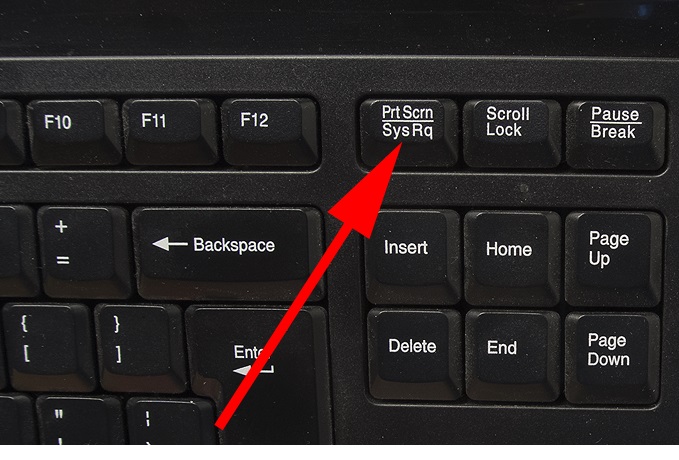
Tämä menetelmä erottuu yksinkertaisuudestaan ja helppokäyttöisyydestään. Lisäksi tätä menetelmää käytettäessä ei tarvitse ladata lisäohjelmia ja sovelluksia, mikä helpottaa käyttäjän työtä.
Huomio! Lisätietoja pikanäppäinten tarkoituksesta löytyy ohjeista, Internetin erityisiltä verkkosivustoilta tai BIOS-asetusten päävalikosta käynnistettäessä tietokonetta.
Helppo tapa ottaa kuvakaappaus saksilla
Toinen yksinkertainen tapa on käyttää "Scissors" -ohjelmaa järjestelmän päävalikossa. Tämä vaihtoehto voi olla hyödyllinen, jos Print Scree -näppäin puuttuu tai on vaurioitunut. Joka tapauksessa tämä menetelmä on myös helppokäyttöinen:
- Siirry työpöydällesi normaalitilassa.
- Avaa pääkäynnistysvalikko valintaruutunäppäimellä tai tehtäväpalkin painikkeella näytön alareunassa.
- Kirjoita hakupalkkiin sana "Scissors", napsauta luettelossa näkyvää ohjelmaa ja kirjaudu sisään.
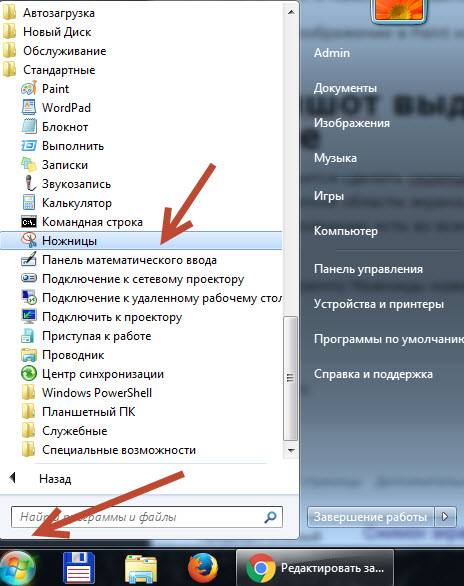
- Käynnistä ohjelma, napsauta "Luo" -painiketta avautuvan valintaikkunan yläkulmassa. Valitse haluamasi valokuvan muoto ehdotetuista vaihtoehdoista; kun napsautat, kuvakaappaus otetaan automaattisesti.
- Tallenna tuloksena oleva kuva ohjelmaan napsauttamalla levykekuvaa.
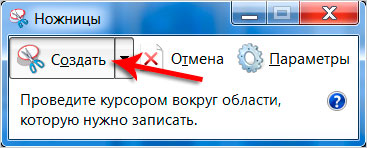
Huomio! Sakset-ohjelman avulla voit muotoilla tuloksena olevan kuvan nopeasti. Yritä ottaa useita kuvia eri muodoissa löytääksesi parhaan muodon.
Kuinka ottaa kuvakaappaus kannettavalla tietokoneella Windows 10:ssä
Tiettyjen tehtävien suorittaminen Windows-käyttöjärjestelmän nykyaikaisen version kanssa voi olla käyttäjille vaikeaa käyttöliittymän muuttumisen vuoksi. Kehittäjät muuttivat nimiä, ulkonäköä ja lisäsivät lisätoimintoja päänäyttöön. Kuvakaappaustoiminto pysyy kuitenkin ennallaan. Voit myös käyttää jotakin seuraavista vaihtoehdoista:
- käyttämällä kannettavaan tietokoneeseen asennettuja pikanäppäimiä;
- erityisten järjestelmäsovellusten kautta;
- käyttämällä Internetistä viralliselta verkkosivustolta ladattuja lisäohjelmia.
Kolmannen osapuolen ohjelmien käyttäminen kuvakaappauksen ottamiseksi
Jos kannettavan tietokoneen vakioominaisuudet eivät riitä sinulle, voit käyttää erityisiä ohjelmia ja sovelluksia. Ne voidaan asentaa Internetin kautta selaimeen tai ladata PlayMarketista. Yksi tällainen ohjelma on LightShot, jonka käyttö antaa käyttäjälle pääsyn lisäominaisuuksiin.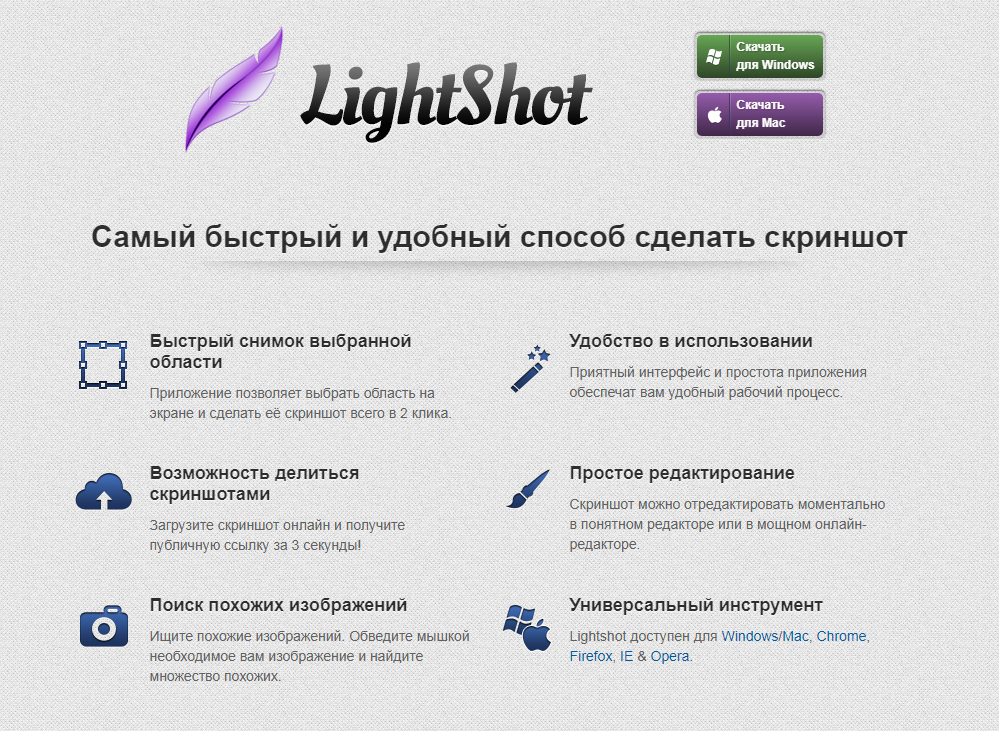
Sovellus toimii seuraavan periaatteen mukaisesti:
- Siirry kannettavan tietokoneen selaimeen ja kirjoita tarvitsemasi ohjelman nimi.
- Lataa tiedosto ja viimeistele asennus ohjatun lataustoiminnon ohjeiden mukaan.
- Asennetun sovelluksen kuvan pitäisi ilmestyä tehtäväpalkkiin oikealla puolella; siirry sen asetuksiin.
- Aseta pikanäppäimet ottamaan ja tallentamaan kuvakaappauksia nopeasti.
- Lisäksi tutustu päävalikkoon ja vaihtoehtoihin, täältä löydät monia hyödyllisiä toimintoja ja lisäominaisuuksia.
Lataa tiedostoja ja ohjelmia vain virallisista sivustoista ja kun virustorjunta on liitetty, estääksesi järjestelmän vahingoittumisen.





